Google Maps hiện nay rất phổ biến với các doanh nghiệp hay cá nhân, việc sử dụng đưa Google Maps vào Website giúp cho doanh nghiệp, cá nhân cũng như người sử dụng dịch vụ tìm kiếm và tiếp cận tốt hơn đến nhau.
Google Maps chắc hẳn không còn xa lạ gì với mỗi chúng ta. Đây là công cụ tìm kiếm địa chỉ cũng như tìm đường phổ biến nhất hiện nay và lại hoàn toàn miễn phí. Có lẽ tính năng mà chúng ta cần đến nhất chính là sử dụng Google Maps tìm đường đi bởi lẽ với kho dữ liệu khổng lồ thì chẳng có dịch vụ nào ăn được lại cả và sử dụng Google Maps tìm đường đi chính là giải pháp hiệu quả nhất.

Quay lại với chủ đề bài viết, có lẽ trong bài viết này Taimienphi.vn cũng xin nói trước đây là một dạng bài khó với bất cứ ai chưa từng động vào website hay các hệ thống tương tự bởi lẽ chúng ta phải vận dụng đến một ít ngôn ngữ lập trình cũng như hiểu biết để có thể đưa Google Maps vào Website. Nhưng nếu website của bạn mua từ một dịch vụ nào đó thi bạn cũng có thể nhờ họ add vào cho.
Hướng dẫn cách đưa Google Maps vào Website.
Việc đưa Google Maps vào Website sẽ giúp khách hàng của bạn tìm đến địa chỉ của bạn nhanh hơn không chỉ trên Google mà ngay cả trên website của bạn khi mà địa chỉ không thôi không đủ để mô tả cho khách hàng.
Bước 1: Đầu tiên bạn sẽ chèn đoạn mã được lập trình sẵn để có thể đưa Google Maps vào Website, truy cập VÀO ĐÂY để copy toàn bộ đoạn mã vào thẻ HEAD nhé.
Bước 2: Bạn chú ý vào 2 dòng là
- var gmap = new google.maps.LatLng(10.765974,106.689422)
- center:new google.maps.LatLng(10.765974,106.689422),
Bạn nhìn thấy một dãy số đằng sau 2 câu lệnh này, đây chính là nơi bạn thay đổi địa chỉ trên Google Maps, vậy làm thế nào để thay đổi được hãy đến với Bước 3.
Bước 3: Đầu tiên bạn cần phải truy cập vào Google Maps TẠI ĐÂY.
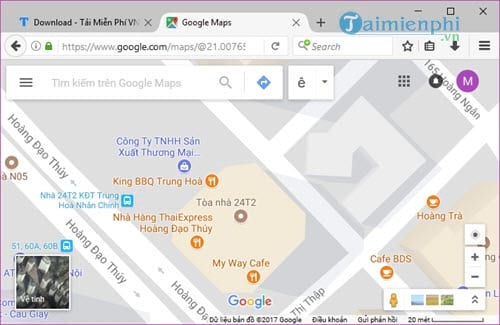
Sau đó sử dụng Google Maps để tìm đến địa chỉ của bạn hoặc công ty bạn.
Bước 4: Tại đây bạn click chuột phải vào địa chỉ đó và chọn Đây là gì?

Bước 5: Thông tin về địa chỉ đó hiện ra kèm theo một dãy số tọa độ ở dưới, hãy bấm vào dãy số đó.

Ngay lập tức chúng ta sẽ được chuyển sang chế độ chỉ đường với dãy số vừa nhấn vào xong, tuy nhiên chúng ta không sử dụng dịch vụ chỉ đường mà chỉ cần nó để thay vào đoạn code trên, cụ thể là thay thế cho 2 dòng mà chúng tôi nêu ở trên.

Bước 6: Công đoạn tiếp theo, nếu bạn muốn hiển thị Google Maps ở đâu thì chỉ việc điền đoạn code này ở vị trí đó là được, click VÀO ĐÂY để xem đoạn code.
Lưu ý: Bạn được phép điểu chỉnh kích thước Witdh và Hight sao cho phù hợp với vị trí trong website.
Và đến bước này là chúng ta đã hoàn tất việc đưa Google Maps vào Website rồi đấy. Qua bài viết trên bạn sẽ thấy chúng ta cần có một chút kiến thức về website hay lập trình web mức cơ bản để có thể động vào hệ thống và chỉnh sửa website của mình. Lợi ích từ việc đưa Google Maps vào Website đã là quá rõ vì thế bạn nên tiến hành triển khai ngay cho website của mình trong thời gian sớm nhất có thể nhé.
Việc sử dụng Google Maps còn rất nhiều mục đích khác không chỉ thêm vào website của bạn, các tính năng trên Google Maps cho phép bạn chia sẻ bản đồ, thêm vị trí mong muốn và còn nhiều tính năng khác nữa. Sử dụng Google Maps hợp lý bạn sẽ thấy việc tìm kiếm một vị trí hay chia sẻ bản đồ ở vị trí nào đó thực sự dễ dàng.
Trên smartphone, các bạn có thể tải Google Maps về sử dụng, chú ý, tải Google Maps đúng phiên bản dành cho hệ điều hành của mình:
Tải Google Maps cho thiết bị Android: Google Maps cho Android
Tải Google Maps cho thiết bị iOS: Google Maps cho iPhone
Nếu bạn đang có ý định mở rộng kinh doanh thì nên suy nghĩ đến việc mua một phần mềm quản lý bán hàng để công việc kinh doanh trở nên thuận lợi hơn, nhờ có phần mềm quản lý bán hàng mà các số liệu được xử lý nhanh và chính xác, tiết kiệm thời gian và tiền bạc cho chủ cửa hàng.
https://thuthuat.taimienphi.vn/cach-dua-google-maps-vao-website-cua-ban-24561n.aspx